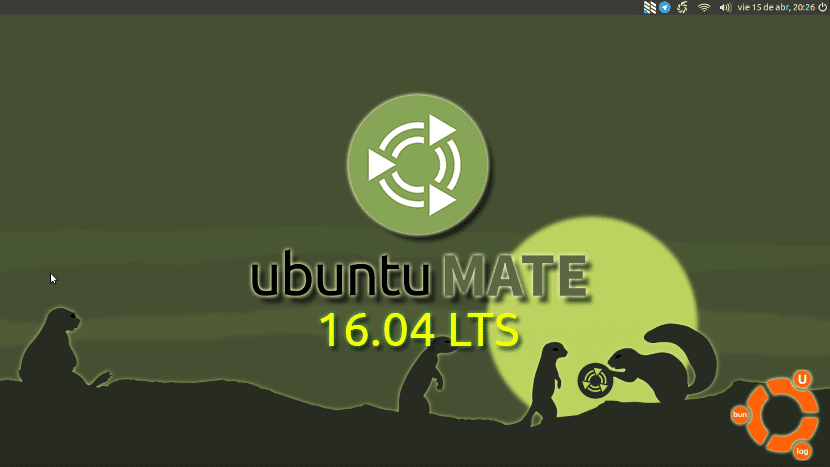
Bra. Vi har redan installerat Ubuntu MATE 16.04. Och nu det? Som allt i livet beror det på var och en, men i den här artikeln ska jag förklara vad jag gör efter installationen av MATE-versionen av Ubuntu. Och som alla operativsystem kommer Ubuntu MATE med paket installerade som standard som vi förmodligen aldrig kommer att använda och det har inte andra som vi kan använda ofta.
Jag vill att du ska komma ihåg att det jag ska förklara härnäst det är vad jag brukar göra, så det är möjligt att du tar bort ett paket som intresserar dig eller installerar ett annat som inte är det. Till exempel installerar jag RedShift som används för att ändra temperaturen på skärmen på natten och jag tar bort Thunderbird. Hur som helst hoppas jag kunna förklara allt steg för steg så att alla kan välja vad som passar dem bäst.
Vad ska jag göra efter installationen av Ubuntu MATE
Installera och avinstallera paket
Så snart jag installerar Ubuntu MATE börjar jag installera och ta bort paket. Jag installerar följande:
- synaptic. Så mycket som olika programvarucentra startar gillar jag alltid att ha det nära till hands. Från Synaptic kan vi installera och avinstallera paket som i andra mjukvarucenter, men med fler alternativ.
- Slutare. Skärmdumpverktyget MATE eller någon annan Ubuntu-baserad version är bra, men Shutter har fler alternativ och ett mycket viktigt för mig: det låter dig redigera foton genom att enkelt lägga till pilar, rutor, pixlar, etc, allt från en applikation. .
- GIMP. Jag tycker att presentationerna är onödiga. Den mest använda "Photoshop" i Linux.
- qbittorrent. Överföring är också mycket bra, men qbittorrent har också en sökmotor, så jag vill ha den tillgänglig för vad som kan hända.
- Kodi. Tidigare känd som XBMC, låter det dig spela praktiskt taget alla typer av innehåll, vare sig det är lokal video, streaming, ljud ... möjligheterna är oändliga, så länge du vet vad du ska göra med det.
- UNetbootin. För att skapa Live USB.
- GParted. Verktyget för att formatera, ändra storlek och slutligen hantera partitioner.
- Rödförskjutning. Det tidigare nämnda systemet som ändrar temperaturen på skärmen genom att eliminera blå toner.
- Kazam. Att fånga allt som händer på mitt skrivbord.
- PlayOnLinux. Ytterligare en skruv till Vin som Photoshop kan installeras med, till exempel.
- Openshot. En fantastisk videoredigerare.
- Kdenlive. En annan fantastisk videoredigerare.
- Clementine. En ljudspelare baserad på Amarok, men mer förenklad.
Variety. För att byta bakgrundsbild. Det förändrar mig varje timme. Nu skapar jag dem utan att installera någonting.- Software Center (gnome-programvara). Jag blev förvånad över att se att Ubuntu MATE bara har "Software Boutique". Det har en bra bild, ja, men det tillåter inte sökning efter paket. Det fokuserar bara på att erbjuda programvara som fungerar bra på MATE.
Jag tar bort följande paket:
- Thunder. För många kommer detta att vara kätteri, men jag har aldrig gillat Thunderbird, särskilt efter att ha provat andra mer moderna e-postchefer. Jag föredrar Nylas N1.
- Rhythmbox. Mycket begränsad för mig och en av dess brister för mig är oförlåtlig: den har ingen utjämnare. Jag vet att det kan läggas till, men jag föredrar att installera Clementine.
- Hexchat. Kort sagt, jag har inte chattat på IRC på länge.
- tilda. En terminalemulator som jag aldrig kommer att använda.
- pidgin. Samma sak som jag sa om Hexchat, jag säger om Pidgin.
- Orca (gnome-orca). Diktera vad som finns på skrivbordet med din röst. Inte heller behöver jag det.
Om det visar sig att du vill göra allt precis som jag i den meningen kan du kopiera och klistra in följande text (Jag gör det) i en terminal. Om du inte vet, "&&" (utan citat) får oss att lägga till mer än ett kommando och (tack, Victor 😉) "-y" gör att det inte ber oss om bekräftelse. Det första på listan, för att undvika eventuella fel, är att uppdatera förvaren, den näst sista är att uppdatera det jag inte har rört och det sista är att eliminera beroenden som jag inte längre kommer att använda:
sudo apt-get update && sudo apt-get install -y synaptic shutter gimp qbittorrent kodi unetbootin gparted redshift kazam playonlinux openshot kdenlive clementine gnome-software && sudo apt-get remove -y thunderbird rhythmbox hexchat tilda pidgin gnome-orca-&& sud uppgradera -y && sudo apt-get autoremove -y
OBS: var och en av ändringarna måste accepteras (med "S" för "Ja" + Enter).
Lägg till app-startare
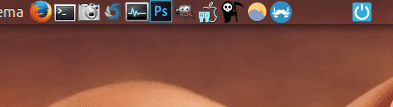
Även om Ubuntu MATE 16.04 inkluderar Plank, som är en Dock för den nedre delen, är sanningen att jag inte riktigt gillar det, jag vet inte varför. Jag föredrar att sätta mina egna bärraketer i toppfältet. För att lägga till en launcher behöver vi bara göra följande:
- Vi går till applikationsmenyn.
- Vi höger- eller sekundärklickar på det program som vi vill lägga till i det övre fältet.
- Vi väljer alternativet «Lägg till den här startprogrammet i panelen».
Till exempel, förutom Firefox som redan är inställd som standard, lägger jag till terminalen, skärmdumpen, slutaren, systemmonitorn, Photoshop (jag förklarar hur man installerar den), GIMP, en genväg till en mapp med bilder , två anpassade (kommandot "xkill" och "redshift"), Franz-applikationen (som länkar WhatsApp, Telegram, Skype och många andra meddelandetjänster) och, lite längre bort för säkerhet, kommandot att starta om (starta om).
Anpassa vissa aspekter
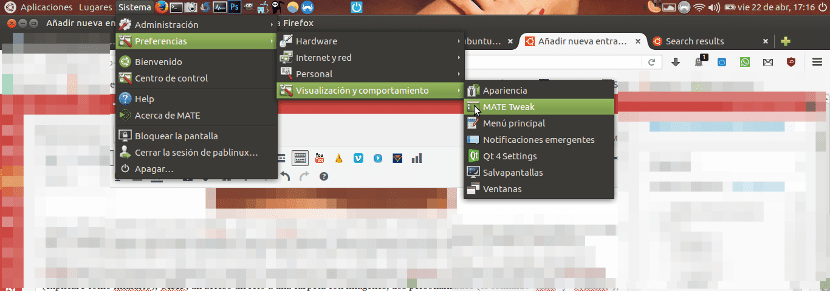
Jag gillar verkligen MATE-miljön, sanningen berättas, men något kan alltid förbättras. Eftersom Kompis Tweak, kan vi göra några ändringar som att ta bort den personliga mappen från skrivbordet. På mitt skrivbord lämnar jag bara enheterna monterade. Vi kan också:
- Flytta knapparna åt vänster.
- Ändra ämne. Det finns flera tillgängliga, den mest slående är Mutiny för att likna standardversionen. Jag föredrar standard Ubuntu MATE-temat, men det är min personliga preferens.
- från System / Inställningar / Hårdvara / Mus / Pekplatta Jag växlar också för att bläddra genom fönster med två fingrar, aktivera naturlig rullning och horisontell rullning.
- från Applikationer / tillbehör Vi kan komma åt Synapse, en applikationsstartare, filwebbläsare, etc., vilket är användbart. Vad jag gör är att öppna den så att den kommer att visas i den övre högra delen, jag säger att den inte ska visa ikonen (jag behöver inte den) och att börja med systemet. För att starta det använder jag kortkommandot CTRL + Slash.
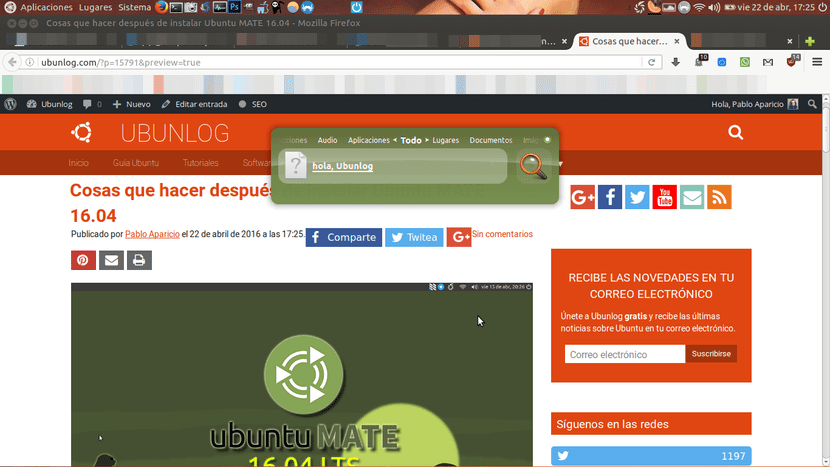
Jag tror att det är allt. Jag hoppas att allt är klart. Vad gör du efter installationen av Ubuntu MATE?

Smaker är smaker, det goda är det stora utbudet av programvara och möjligheten till anpassning
Jag gillade aldrig Ubuntu MATE. De sa redan "smaker är smaker."
Jag brinner för att arbeta i klass med studenter. Oändliga möjligheter 🙂
Det första jag gör är att ladda ner Google-webbläsaren och avinstallera firefox, sedan installerar jag psensor för att övervaka temperaturerna och jag lämnar den så xD
Hej vän, hur installerar du Franz-applikationen? Jag kan inte hitta den och uppdatera som det står på kommandoraden.
Hej Ariel. Det finns inte i de officiella förvaren. Du hittar den här http://meetfranz.com där du laddar ner en komprimerad fil. Du packar upp den och den kan köras.
En hälsning.
Jag tror inte att det finns många användare som gillar Gnome-skalbaserade stationära datorer eftersom de erbjuds "" ur lådan "men kom ihåg att de tillåter många gånger att återuppliva datorer med få resurser och till och med göra underverk om du har en lite tid, lust och lite kunskap.
Mycket bra artikel
Vet någon om ubuntu mate kan installeras Arc-teman eller andra?
De säger att Mate nu accepterar gtk3-teman, så kan teman som Evopop (Solus) eller Arc installeras, eller är de bara för Gnome 3?
Leta efter ämnet i http://www.gnome-look.org Du kan också ladda ner många fler saker både i gtk3, gtk2 eller till och med gtk1
Allt annat än den skrymmande och onödiga enheten. Mate = Mint är bra.
Väldigt bra tack!!
Helt onödigt att upprepa installationskommandot om och om igen (bortsett från att det är långsammare att starta processen så många gånger).
Det är mycket bättre att ändra koden och använda apt så här, skriva allt tillsammans:
sudo apt update && sudo apt upgrade -y && sudo apt install -y synaptic shutter gimp qbittorrent kodi unetbootin gparted redshift kazam && sudo apt-get remove -y thunderbird rhythmbox hexchat tilda playonlinux openshot kdenlive clementine pidgin sort gnome-software & apt -hämta autoremove
Parametern -y tvingar svaret "JA" i bekräftelserna, och därför behöver ingenting bekräftas 😉
Tja, något nytt jag lär mig. Sanningen är att jag tror att jag kommer ihåg att jag försökte det så här (utan att lägga till kommandot) och det ignorerade mig, så jag lade alltid kommandot. "-Y", jag läste ett annat sätt att han inte rådfrågade mig, jag kommer inte ihåg vilken, och han slutade med att konsultera. Jag har provat "-y" och det fungerar. Tack 😉
Jag redigerar mitt ark och jag kommer att försöka se om det låter mig göra det som ett "program", eftersom jag bara gjorde det första eftersom jag hade det.
En hälsning.
Hej, jag har ett problem eftersom wifi inte fungerar för mig eller om den kopplas bort i min bärbara dator, i andra kommentarer hade du sagt att du gjorde några knep, du kunde göra dem offentliga.
Jag har en lenovo G40 med 4 GB RAM och dubbla 2,16 GHz-processor.
Jag läser och ja det kan vara samma sak som händer mig. Först och främst, försök med följande (så länge du aldrig har installerat något för ditt wi-fi, till exempel en äldre version av drivrutinerna):
-Öppna en terminal och skriv följande kommando:
sudo apt-get install git build-essential && git clone -b rock.new_btcoex https://github.com/lwfinger/rtlwifi_new && cd rtlwifi_new && make && sudo gör installation && starta om
-Ögon med det sista som är att starta om. Det är det kommando jag använder. Efter omstart öppnar du en terminal och skriver:
sudo modprobe -rv rtl8723be && sudo modprobe -v rtl8723be ant_sel = 1
-Om du inte märker ändringar i terminalen skriver du:
sudo modprobe -rv rtl8723be && sudo modprobe -v rtl8723be ant_sel = 2
-Om ett av de två alternativen fungerar för dig måste du skriva ett annat kommando för att inställningarna ska sparas. I mitt fall, eftersom det fungerar för mig med det andra alternativet, måste jag skriva följande:
eko "alternativ rtl8723be ant_sel = 2" | sudo tee /etc/modprobe.d/rtlbtcoex.conf
-Om alternativ 1 fungerar bättre för dig, ändra 2 i föregående kommando till 1.
hälsningar
Tack så mycket Pablo, nu går jag från PM, en kram och hälsningar från Lima.
Du borde skriva en artikel om det, för jag har läst det på många ställen, du får säkert många besök, inte bara ser jag det problemet dåligt löst på många ställen, men lenovo-lag har presenterat flera buggar när de installerar Ubuntu, för tillfället skulle jag bara behöva korrigera problemet med batteriet (som bara laddar upp till 59%) utan att behöva installera ett fönster.
Hej Daniel. Batteri sak hände mig i Acer, men det nådde mig upp till 80%. Det är troligt att du måste uppdatera BIOS, och för det måste du ladda ner rätt fil och installera den från Windows. Det är en av anledningarna till att jag bestämde mig för att ha en partition med Windows, så långt det går.
En hälsning.
Utmärkt blogg, jag gillar namnet, jag kommer inte att glömma det. XD
I mitt fall återvänder jag till Linuxvärlden efter många år (7 år specifikt) och för att vara ärlig har Ubuntu inte förändrats mycket, det fortsätter att ge samma huvudvärk och det är inte bra alls. Och om det är en riktigt stor förändring så är det att du nu behöver mer hårdvara för att göra detsamma, särskilt för att surfa på nätet.
Sanningen är att jag inte ville kommentera någonting, men det finns saker som förtvivlar och inte låter dig vara lugn. För ungefär 2-3 dagar sedan har jag testat Ubuntu Mate 16.04 och hittills har det bara gett mig huvudvärk, för jag har varit tvungen att installera allt från början ungefär 5 gånger och jag överdriver inte.
Just nu för att undvika fler problem och experimentera med säkerhet har jag bestämt mig för att installera VirtualBox, men det verkar som om i Oracle är något fel eller kanske felet är från Canonicals sida. Vad som händer är att det efter att ha installerat detta program både från PPA-förvar och nedladdning av .deb-paketet skapar det inte genvägen i applikationsmenyn.
Någon lösning för detta så enkelt?
Jag gillar att programmera och ibland gör jag vissa koder och det är inte alls komplicerat att verifiera att en sådan fil (direktåtkomst) har skapats, och om inte, återskapa den eller till och med informera användaren vid installationstillfället att de kommer inte att ha direkt tillgång och du kommer inte att kunna använda programmet. Jag kan komma in i terminalen och starta programmet, men kan en hemanvändare göra det?
Å andra sidan kommer jag att utnyttja den här kommentaren för att föreslå en artikel som liknar den här där en lista över program att installera föreslås beroende på vilken typ av användning vi ger till vår älskade Ubuntu. I mitt fall är jag webbprogrammerare och i grund och botten är det en miljö med program som: Många webbläsare för att testa mitt arbete, Apache, Mysql, PHP, Mysql Benchmark, Notepadqq, ftp-klient och sådant.
Hälsningar.
Hej Richard Tron. Har du provat Linux Mint 17.3 än? Jag har använt mynt sedan version 13 och det har aldrig misslyckats med mig. Det är utmärkt.
Jag väntar ivrigt på version 18 baserad på ubuntu 16.04. Men medan den anländer rekommenderar jag 17.3
Framgångar.
Jag har uppskattat att jag är en supernytt användare, det vill säga jag har testat några ubuntu-kompisar några dagar, jag fann att firefox inte spelar FB-spel, det är därför jag installerade Chrome och det fungerar perfekt hittills, en annan sak är att jag skulle gillar att ta bort Firefox och även jag vet inte hur man gör det, ge mig en liten hand ahh !!! Och en annan liten sak är hur jag gör så att bilden som sänds av HDMI visas komplett tack
För att ta bort Firefox är det bäst att öppna en terminal (nu kan jag inte komma ihåg om den finns i applikations- / tillbehörs- eller verktygsmenyn) och skriv sudo apt-get remove Firefox
Du måste ange ditt användarlösenord (ingenting visas när du anger bokstäverna). Om du vill ta bort alla beroenden måste du också skriva sudo apt-get autoremove.
HDMI-grejen, jag har aldrig använt den i Ubuntu MATE. Det kan vara på flera sätt, ett av dem är att gå till Inställningar och gå in i skärmavsnittet. Därifrån kan du konfigurera hur du vill att det ska se ut.
En hälsning.
Hej, Pablo. Från din rekommendation testar jag Nylas N1. Jag gillade det, men jag har inte kunnat hitta filen där e-postmeddelandena lagras för att kunna säkerhetskopiera dem. Hur säkerhetskopierar du e-postmeddelanden när du använder det här verktyget? (Jag har sett att förmodligen visas en grön färg när jag drar ett e-postmeddelande till höger, men det verkar inte för mig)
Hej Jose Luis. Nylas-konfigurationsmappen finns i din personliga mapp, men dold. Du måste göra att dolda filer visas, Ctrl + H i Ubuntu.
En hälsning.
Hälsningar, jag skriver för att begära din hjälp, installera versionen som var officiellt tillgänglig från 16.04 och den ansluter inte till nätverk eller WiFi, eller trådlöst, jag försökte flera saker och ingen fungerade mellan ytterligare drivrutiner, jag får WiFi-kortet (bcm4312 ) men när jag försöker installera kunde jag lösenord göra en process när jag är klar återgår till "Använd inte enheten" snälla hjälp och tack på förhand.
Vad sägs om Pablo, dina förslag är mycket bra, utmärkt, nyligen var jag med Linux mint mate, nu kommer jag att ladda ner iso, ubuntu mate, för att försöka, jag har en invändning, på det här skrivbordet gillar jag inte bottenpanelen in mint har du inte, se, när du skapar bärraketer i huvudpanelen, är lösningen för senare när minimering eller maximering av programmen inte försvinner? , Jag hoppas att du förstår mig, jag har för vana att installera planka, i den nedre delen av skärmen, tack.
Skål….
Hej, Francisco49. Plank installeras som standard på Ubuntu MATE. Från inställningarna kan du välja temat "Cupertino" (jag tror jag kommer ihåg) och det lämnar allt klart som på Mac. Inte för att det ser ut som macOS eller något liknande, men det lägger plankan längst ner och ger dig översta stapeln.
Det var vad jag testade förrän för en vecka eller så sedan, men nu är jag med Xubuntu som är lite lättare. De är alla mycket anpassningsbara, men Xubuntu behöver fler tweaks än Ubuntu MATE för att få en liknande bild.
En hälsning.
Hälsningar, jag är ny i UBUNTU, jag installerade 16.04 från en CD skapad med ISO.
JAG FÖLJER DIN RÅDVÄN.
MYCKET BRA ARBETE.
ATTE. Pandarkungar.
Venezuela, cojedes.
Hälsningar.
Jag har ett litet problem med Ubuntu 16.04, jag följde dina instruktioner, jag använde uppgradering och uppdatering, och det finns ett problem med mc-data, det står att det måste installera det men det får inte det, jag försökte sudo apt- få (alternativ) med -f med apt-get installera mc-data och ingenting.
Om du kan hjälpa är jag tacksam.
En annan sak jag vill installera Atom webbredigerare på ubuntu, några idéer? Och är det möjligt på spanska?
Tack ... ... Gud tar hand om dig
Hur i helvete tar jag bort "mate-ordboken"? (Han är på kontoret »). Det är hemskt, jag gillar inte det och dessutom är det en ordbok med engelska ord.
Hej, jag har många problem med MATE Desktop Environment 1.16.0, jag har installerat drivrutinerna för DCP-J525w-skrivaren och skannern fungerar inte för mig. VLC fungerar för mig när jag installerar Mate men efter några dagar slutar bilden att fungera, svart skärm och bara röst.
Buenas tardes. Jag installerade ubuntu mate på min maskin och jag skulle vilja veta om jag kan installera illustrator och photoshop eftersom jag arbetar med dessa program.
Tack så mycket.
Hej,
Tack för det här inlägget. Det har tjänat mig bra, men jag skulle vilja fråga två saker. Jag har letat efter Nylas N1 och Franz e-postklient och har inte kunnat hitta den. Kan någon hjälpa mig?
Muchas gracia
Hej, jag rekommenderades till Mate (jag var en av dem som använde "normal" Ubuntu med ett klassiskt skrivbord) och just nu gillar jag det.
På frågan om vad vi gör efter installationen är det uppenbara svaret att leta efter en begriplig guide (som den här 😀) och sedan installera öppen java, något att packa upp zip, rar och vad som helst, krom om Firefox, clam, misslyckas , evolution (i avsaknad av att hitta en bättre mail manager), pdf sam (det bästa för min smak) och pdf-cup och hplip-skrivare.
Hälsningar!
Vad gör jag efter installationen av Ubuntu Mate?
Det är enkelt, tack för en så jävla handledning ... det här ... utmärkt.
Seriöst, tack för din tid, du har hjälpt mig mycket